
Tutorial criado para o Desafio 05 SimPsp Este desafio foi proposto por Marcinha com o Tema: Valentine"s
TRADUÇÕES: Obrigada aos nossos tradutores!
Material
Tube
casal à sua escolha
1 Misted
Paisagem à sua escolha
Texto
Riet_Tekst Thank You
Plugins
Flaming
Pear > Flood
Nick
Software > Color Efex Pro 3.0 Complete
Efeitos
do PSP
Os blends e o efeito do
plugin Nik Software podem mudar dependendo das cores e imagens que
se está usando.
Tutorial
1 - Abrir o material no PSP, duplique e feche os originais. Escolher duas para trabalhar, aqui usei as cores: Foreground: #605387Background: #dc939e
2 - Abra uma imagem transparente 900 x 600. Pintar com um gradiente
Linear formado
pelas cores escolhidas:
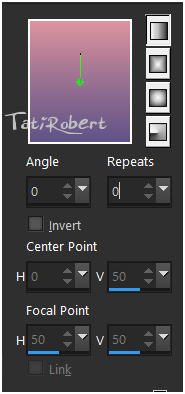
3 - Selections > Select All.
Edit > copy no tube principal.
Edit > paste into selection.
Selections > Select
None.
4 - Adjust > Blur > Gaussian Blur > Radius 35.
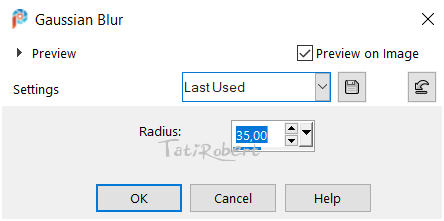
5 - Effects > Texture Effects > Fur na seguinte
configuração:
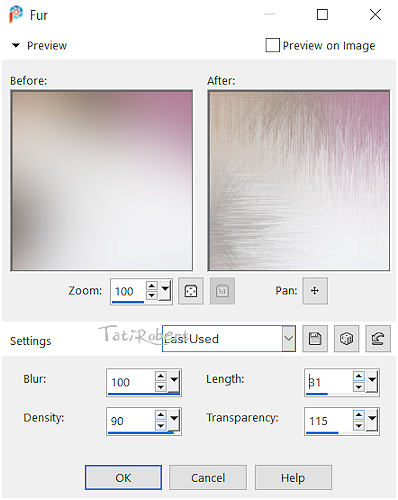 6 -
Layers >
Duplicate
Effects > Geometric Effects > Perspective Vertical na seguinte
configuração:
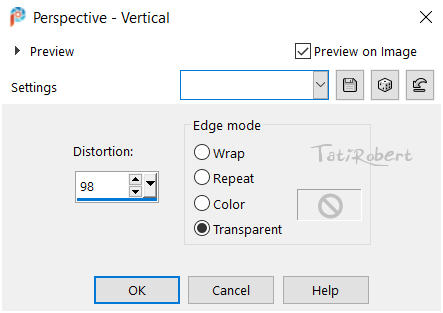 7 -
Repetir Effects > Geometric Effects > Perspective Vertical: -98
8 - Effects > Distortion Effects > Polar Coordinates na seguinte
configuração:
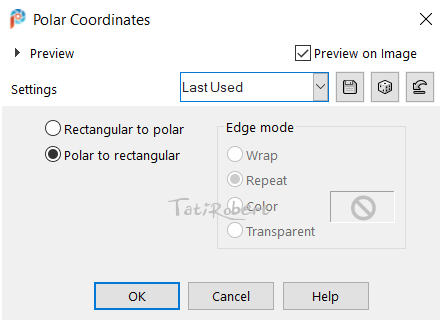 9 - Effects > Distortion Effects > Curlicues na seguinte
configuração:
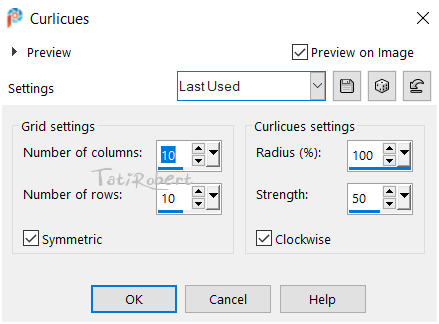 10 -
Layers > Duplicate
11 - Image Mirror > Mirror Vertical.
Layers > Merge > Merge
Down.
12 -
Effects > Reflection Effects > Pattern na seguinte
configuração:
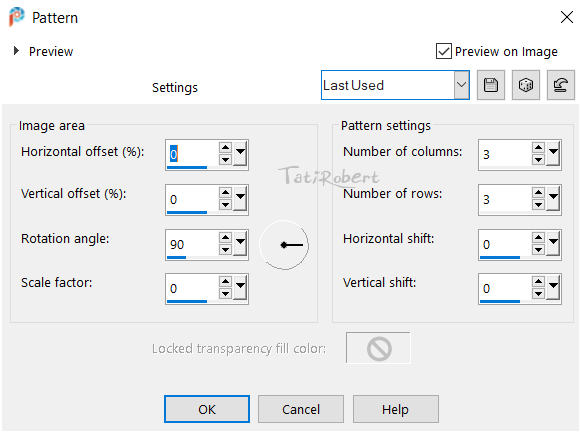 Layers >
Properties > General > Blend Mode: Darken - Opacity: 59
13 -
Edit copy no misted paisagem
Edit > Paste as new layer.
Layers
> Properties > General > Opacity: 50
14 -
Layers > Merge > Merge Down
Layers
> Properties > General > Opacity: 95
15 -
Ative a raster 1
Effects > Plugins > Flaming Pear > Flood na
seguinte configuração
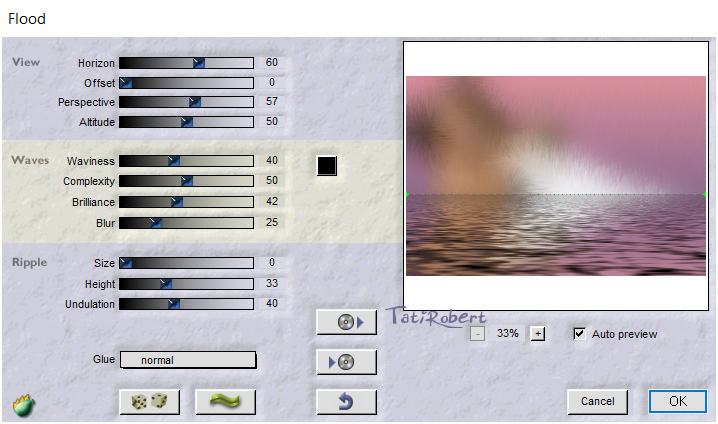 16 - Edit copy no tube
principal
Edit
> Paste as new layer.
17 -
Layers > Arrange > Bing to top.
Posicione à sua escolha
Ative essa layer
18 -
Aplicar Plugins > Flaming Pear > Flood na seguinte configuração:
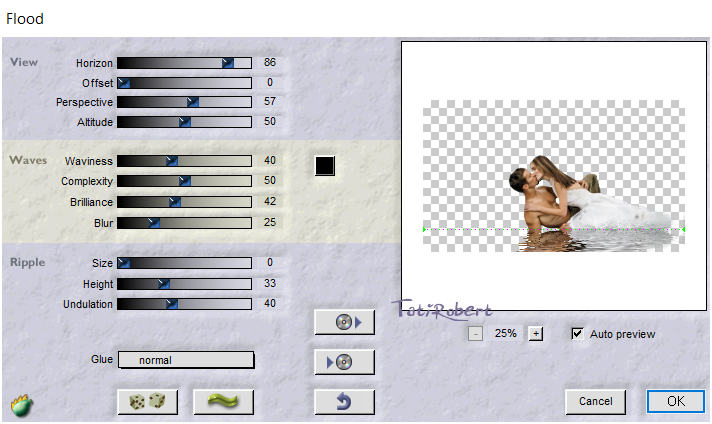 19 -
Ative a layer Raster 1.
Layers > Duplicate
20 -
Ative copy raster 1.
Effects > Plugin > Nik Software > Color Efex
Pro 3.0 Complete:
Bi-Color Filters > Color Set > Cool Warm >
1 ou outro que combine com as cores
e
imagem que estais usando.
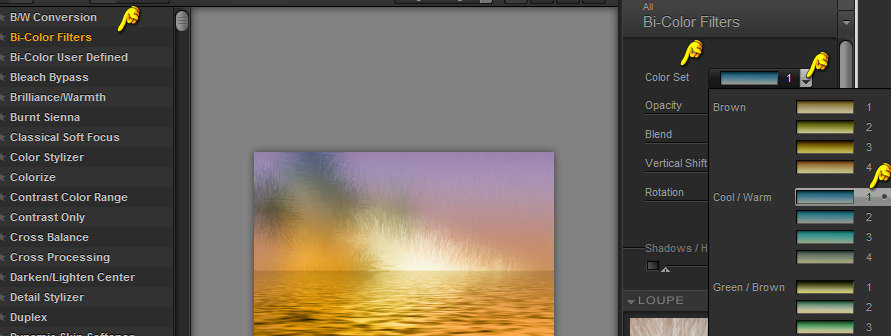 As layers
deverão ficar nessa sequência:
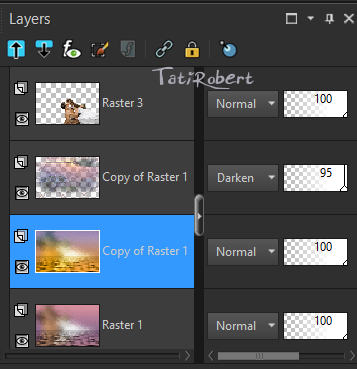
21 - Layers > Merge Visible
22 -
Layers Duplicate
23 -
Ative Copy of Merged
Image > Resize: 95% - all layers desmarcado.
24 -
Effects > 3D Effects > Drop Shadow na seguinte
configuração:
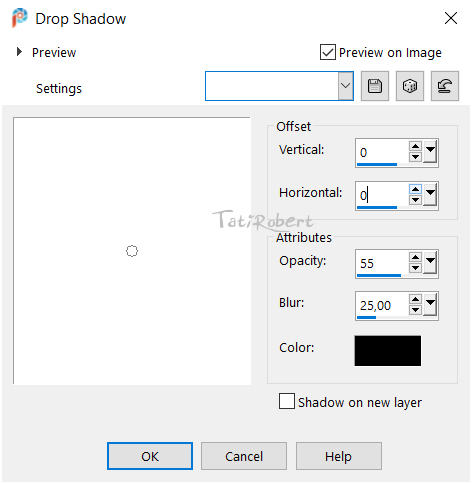 25 -
Ative a layer Merged
Adjust Blur > Gaussian Blur > Radius
35
26 -
Effects > Texture Effects > Fur na configuração que abrir
Repetir Effects > Texture Effects > Fur.
27 -
Adjust > Add/ Remove Noise > Add Noise na seguinte
configuração
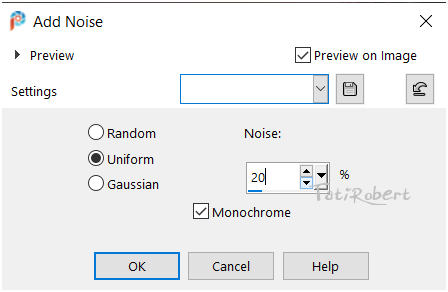 28 -
Image > Add Borders de 1px na cor clara
29 - Edit copy no texto.
Edit
> Paste as new layer.
Posicione como
preferir.
30 -
Layers > Merge > Merge All
31 -
Assine e salve seu trabalho.
Créditos:
Tutorial
criado por Tati Robert em 05 de Fevereiro de 2021
Tube
casal AnaRidzi38c ( Ana Ridzi )
Misted
Paisagem vvs-paisagem0231 ( Nena Silva )
Texto
Riet_Tekst Thank You_385_220418 ( Riet )
Sinta-se à vontade para enviar suas versões. Terei todo o prazer em publicá-las em nosso site.
|




